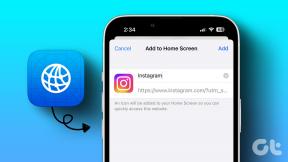4 најбоља поправка за промену позадине за Мац након поновног покретања
Мисцелланеа / / November 29, 2021
Пријављивање на различите позадине сваки пут када покренете свој Мац је чудно искуство, посебно ако то није ваша жеља и стално се понавља. Да ли се позадина вашег Мац-а често мења након поновног покретања или покретања? Па, ми смо вас покрили са неким ефикасним решењима проблема у овом водичу.

Постоји неколико разлога зашто се овај проблем јавља. Прво, слика на радној површини може се аутоматски променити ако ваш Мац користи динамичку позадину. Други фактори као што су софтверске грешке и екстерни екран такође могу утицати на ову компликацију. Хајде да вас проведемо кроз решења.
Такође на Гуидинг Тецх
1. Измените подешавања екрана и позадине
Иако вам Аппле даје слободу да користите личне слике као позадину за Мац, постоји огромна колекција позадина уграђених у мацОС систем. Ове тапете долазе у различитим дизајнима и стиловима. Неке су дизајниране да буду статичне (тј. мирне слике, боје или уметност), док су друге динамичке - што значи да се мењају на основу фактора као што су локација, доба дана итд. Неке унапред подешене динамичке позадине такође могу да мењају слике у интервалима (рецимо сваких Кс или И минута/сати) или на основу одређених радњи уређаја (нпр. када је ваш Мац закључан или се пробуди из стања спавања).

Ако се слика на радној површини вашег МацБоок-а промени након поновног покретања, то може бити само зато што имате једну од оних унапред подешених динамичких слика као подразумевану позадину. Ово можете поправити на два начина:
- Онемогућите интервал промене слике за динамичке слике/позадину или
- Одаберите статичну/мирну позадину.
Ево како можете да урадите обоје.
Онемогућите интервал промене слике за динамичке позадине на Мац-у
Корак 1: Покрените Систем Преференцес и изаберите „Десктоп & Сцреен Савер“.

Корак 2: Идите на картицу Радна површина и забележите правоугаоник у горњем левом углу прозора.

Ако видите икону за освежавање са три стрелице, то значи да је ваша тренутна позадина динамична и слике на радној површини ће се повремено мењати. Пређите на следећи корак да бисте ово онемогућили.
Корак 3: На дну картице Радна површина поништите избор опције Промени слику.

Ово ће спречити да се позадина вашег Мац-а промени.
Како препознати и одабрати статичну позадину на Мац-у
Као што смо раније објаснили, статичне (или непокретне) позадине не мењају своје слике. Да бисте идентификовали статичну позадину на Мац-у, идите на страницу са подешавањима радне површине (Систем Преференцес > Десктоп & Сцреен Савер) и кликните на било коју позадину по вашем избору.

Ако су опције Промени слику и Насумични редослед засивљене, изабрана слика или слика је статична позадина.
2. Искључите спољни екран
Такође смо открили (од искуства неких погођених корисника) да би спољни екрани повезани на ваш Мац могли да униште подешавања позадине - посебно када је екран повезан са вашим Мац рачунаром током поновног покретања.
Добар начин да се ово ублажи је да искључите спољни монитор(е) са вашег Мац-а пре него што притиснете дугме Искључи или поново покрени.
А ако сте заборавили да искључите спољни монитор пре него што искључите Мац, не морате да бринете. Само се уверите да сте га искључили пре него што покренете свој Мац.
3. Избришите датотеку базе података слика на радној површини

Ако не користите динамичку позадину нити имате спољни монитор повезан на ваш Мац. Ипак, позадина се мења након поновног покретања. Покушајте да избришете датотеку базе података одговорну за слику радне површине мацОС-а. Ова датотека базе података (или .дб датотека, скраћено) је означена десктоппицтуре.дб, и чува конфигурацију позадине вашег Мац-а.
Позадина вашег Мац-а може покварити ако је ова датотека оштећена. Дакле, брисање би могло помоћи. Није ништа сложено, и не морате да бринете да ћете нешто уништити. Ево како да то урадите.
Корак 1: На радној површини Мац-а кликните на Иди на траци менија и изаберите „Иди у фасциклу“.

Алтернативно, користите пречицу на тастатури Схифт + Цомманд + Г било где на радној површини.
Корак 2: Налепите путању испод у оквир за дијалог и кликните на Иди.

Ово ће покренути Финдер и аутоматски вас преусмерити у фасциклу Доцк у којој се налази датотека базе података слика радне површине.
Корак 3: Кликните десним тастером миша на датотеку и изаберите „Премести у корпу“.

4. корак: Поново покрените рачунар након брисања датотеке.
Након поновног покретања, мацОС би поново направио нову датотеку базе података за Десктоп Пицтуре.
Белешка: Брисање датотеке базе података слика радне површине може ресетовати позадину на фабричке вредности. Међутим, постоји врло мала вероватноћа да ће се позадина вашег Мац-а променити након поновног покретања.
Изаберите жељену позадину и проверите да ли то решава проблем. Запамтите, не бирајте динамичку позадину. А ако то учините, уверите се да сте конфигурисали позадину да не мењате слике радне површине (погледајте метод #1).
4. Ажурирајте мацОС
Колико знамо, овај проблем би могао бити последица грешке у мацОС-у. Ако ниједан од горенаведених метода за решавање проблема не реши проблем, ажурирајте оперативни систем свог Мац-а на најновију верзију (идите на Систем Преференцес > Софтваре Упдате) и погледајте да ли то помаже.
Такође на Гуидинг Тецх
Будите у контроли
Надамо се да сте решили проблем са горе наведеним решењима и да сада имате позадину свог Мац-а под контролом. Узгред, пошто говоримо о тапетама, требало би да погледате неке невероватне апликације за позадину за Мац које нуде елегантно уређене колекције слика ХД и 4К квалитета, уметничких дела и различитих категорија позадина.
Следеће: Да ли су иконе на радној површини вашег Мац-а нестале или се не појављују? Прочитајте чланак на линку у наставку да бисте сазнали 4 решења за решавање проблема која ће вам помоћи да вратите недостајуће иконе на радној површини.